win10账户被停用的解除方法 win10账户被停用怎么解决
更新时间:2023-06-07 09:09:31作者:zheng
我们在使用win10电脑的时候都会登录自己的电脑账户,不管是本地账户还是微软账户,都可以让我们使用win10电脑时更加方便,然而有些用户在开机win10电脑之后电脑却显示你的账号已被停用,这该怎么解决呢?今天小编就教大家win10账户被停用的解除方法,如果你刚好遇到这个问题,跟着小编一起来操作吧。
推荐下载:windows10官方下载
方法如下:
1、在登陆界面,按组合键:Shift+重启 进入选择一个选项,选择【疑难解答】
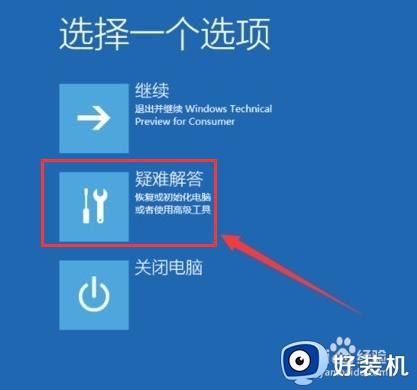
2、选择【高级选项】
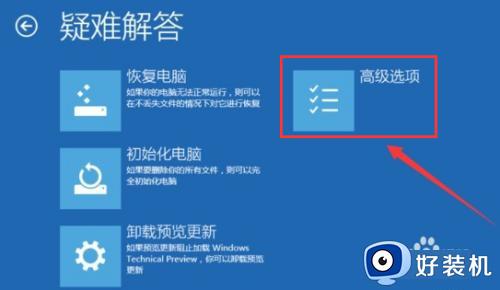
3、在高级选项中点击【启动设置】
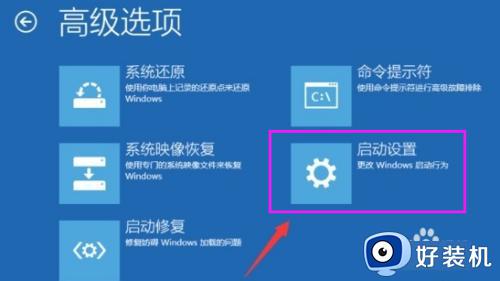
4、点击【重启】按钮。

5、电脑此时会重启,重启后,按一下【F4】或数字【4】就选择的是安全模式。其它的模式也是使用这个方法选择,选择以后会直接进去。
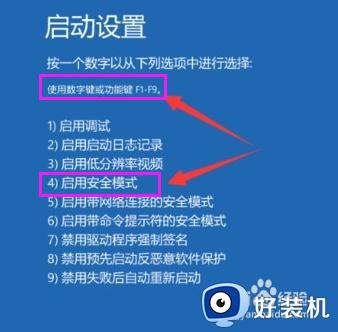
6、进入到win10的安全模式
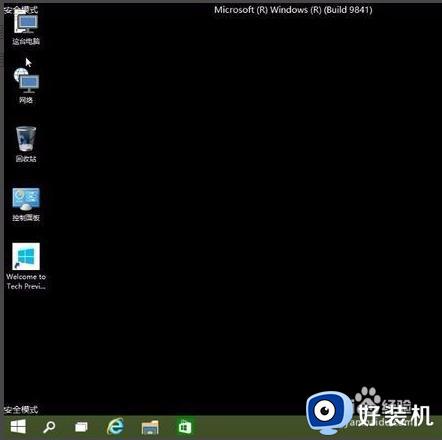
7、右击电脑,管理
本地用户和组
用户
双击你禁用的账户,在常规里面把账户禁用的勾去掉就好了。
然后重启,输入密码或pin
以上就是关于win10账户被停用的解除方法的全部内容,还有不懂得用户就可以根据小编的方法来操作吧,希望能够帮助到大家。
win10账户被停用的解除方法 win10账户被停用怎么解决相关教程
- win10账户被停用的解决方法 win10账户被停用如何修复
- win10账户被停用的解决方法 win10显示账户被停用如何修复
- win10账户被停用如何解决 win10开机提示账户被停用怎么办
- win10账户被停用的解决方法 win10账户被停用了怎么办
- win10如何解决管理员账户被停用问题 win10开启管理员账户的方法介绍
- Win10管理员账户停用找回方法 Win10管理员账户停用无法操作怎么办
- 你的账户已被停用请向管理员咨询win10的解决教程
- win10您的账户已被停用请向系统管理员怎么回事 您的账户已被停用,请向系统管理员咨询win10如何处理
- win10怎么解除引用账户锁定 如何解决win10引用的账户被禁用
- win10引用的账户被锁定无法登录的解决方案 win10账户锁定无法登录解决方法
- win10拼音打字没有预选框怎么办 win10微软拼音打字没有选字框修复方法
- win10你的电脑不能投影到其他屏幕怎么回事 win10电脑提示你的电脑不能投影到其他屏幕如何处理
- win10任务栏没反应怎么办 win10任务栏无响应如何修复
- win10频繁断网重启才能连上怎么回事?win10老是断网需重启如何解决
- win10批量卸载字体的步骤 win10如何批量卸载字体
- win10配置在哪里看 win10配置怎么看
win10教程推荐
- 1 win10亮度调节失效怎么办 win10亮度调节没有反应处理方法
- 2 win10屏幕分辨率被锁定了怎么解除 win10电脑屏幕分辨率被锁定解决方法
- 3 win10怎么看电脑配置和型号 电脑windows10在哪里看配置
- 4 win10内存16g可用8g怎么办 win10内存16g显示只有8g可用完美解决方法
- 5 win10的ipv4怎么设置地址 win10如何设置ipv4地址
- 6 苹果电脑双系统win10启动不了怎么办 苹果双系统进不去win10系统处理方法
- 7 win10更换系统盘如何设置 win10电脑怎么更换系统盘
- 8 win10输入法没了语言栏也消失了怎么回事 win10输入法语言栏不见了如何解决
- 9 win10资源管理器卡死无响应怎么办 win10资源管理器未响应死机处理方法
- 10 win10没有自带游戏怎么办 win10系统自带游戏隐藏了的解决办法
